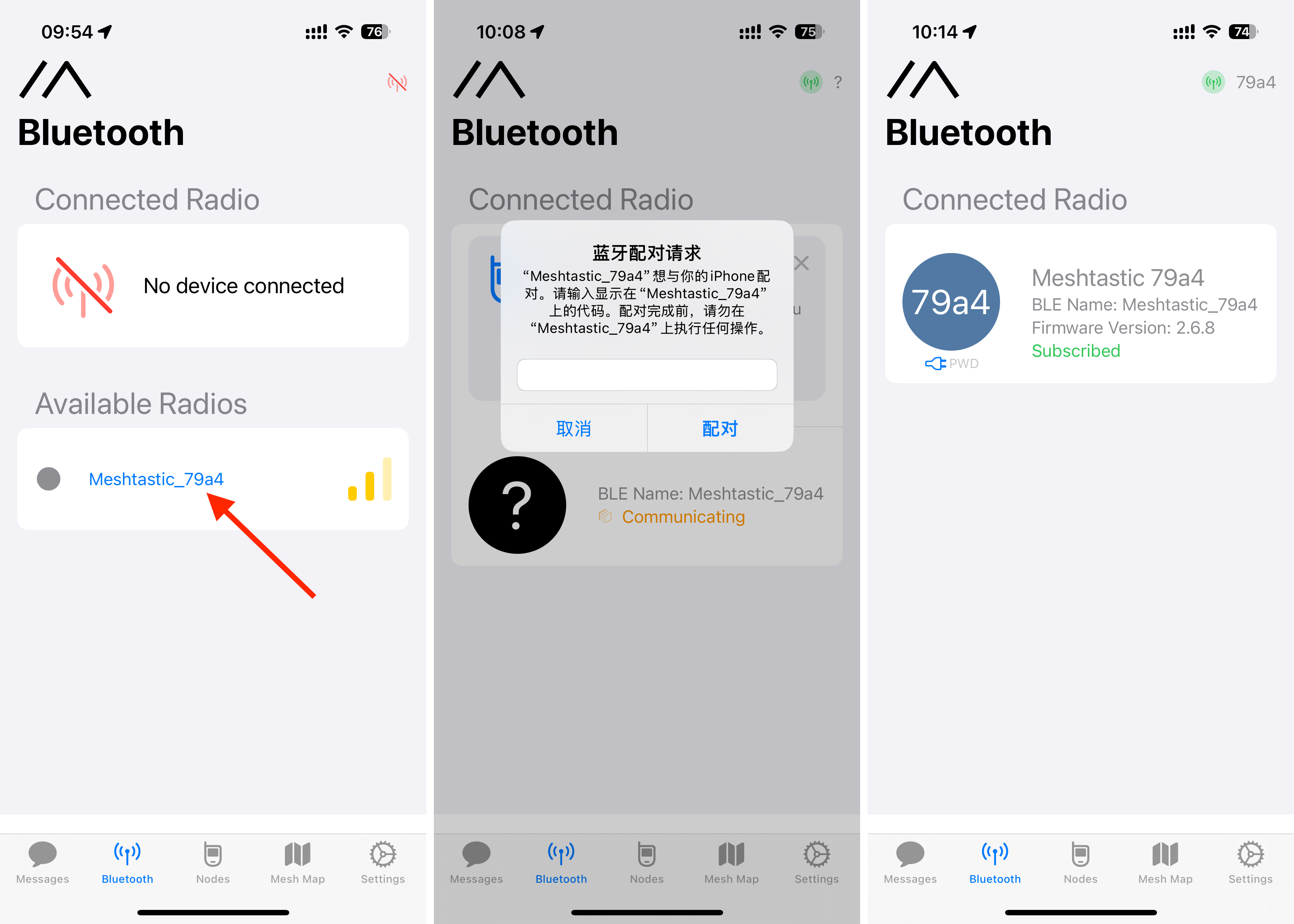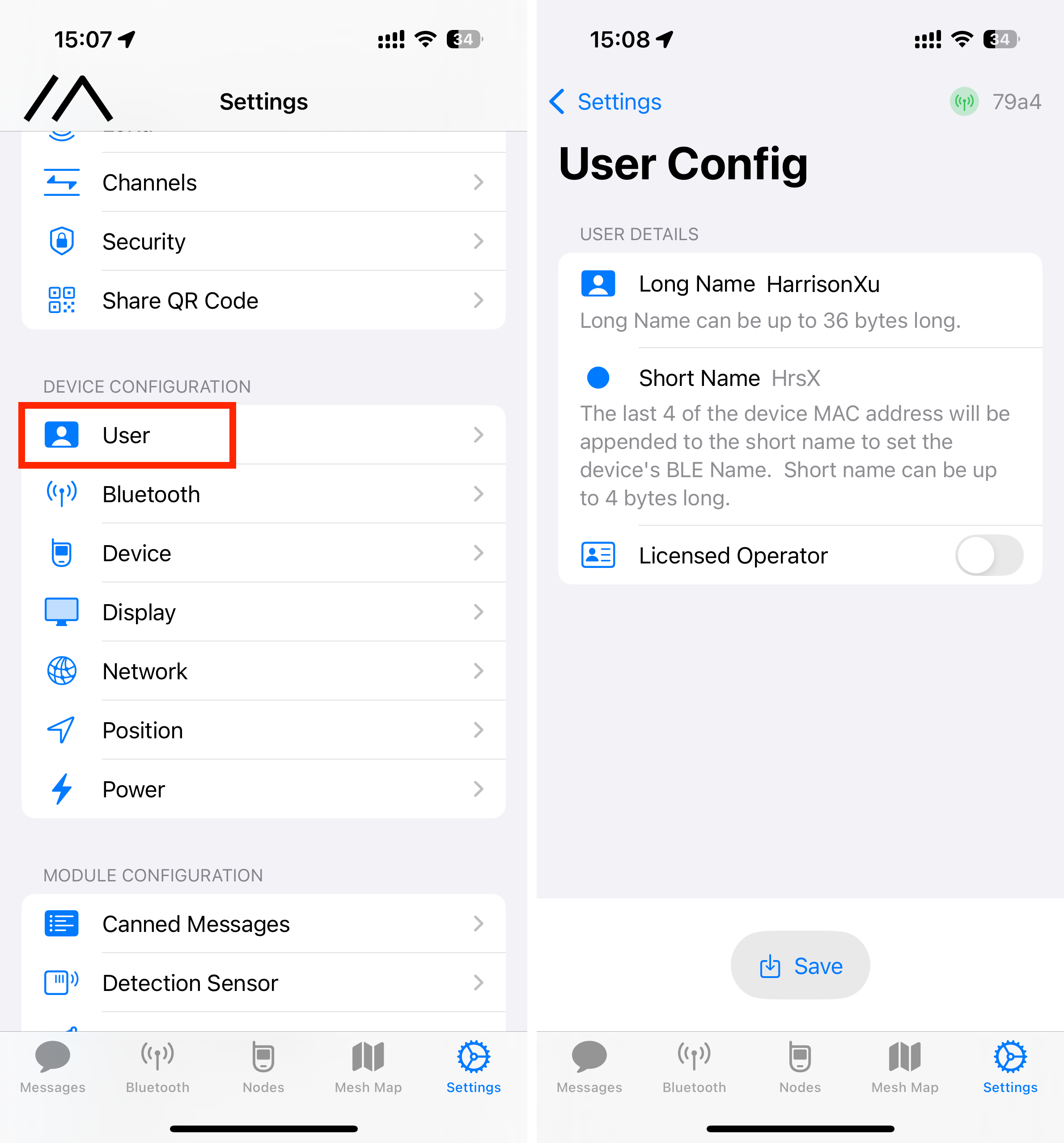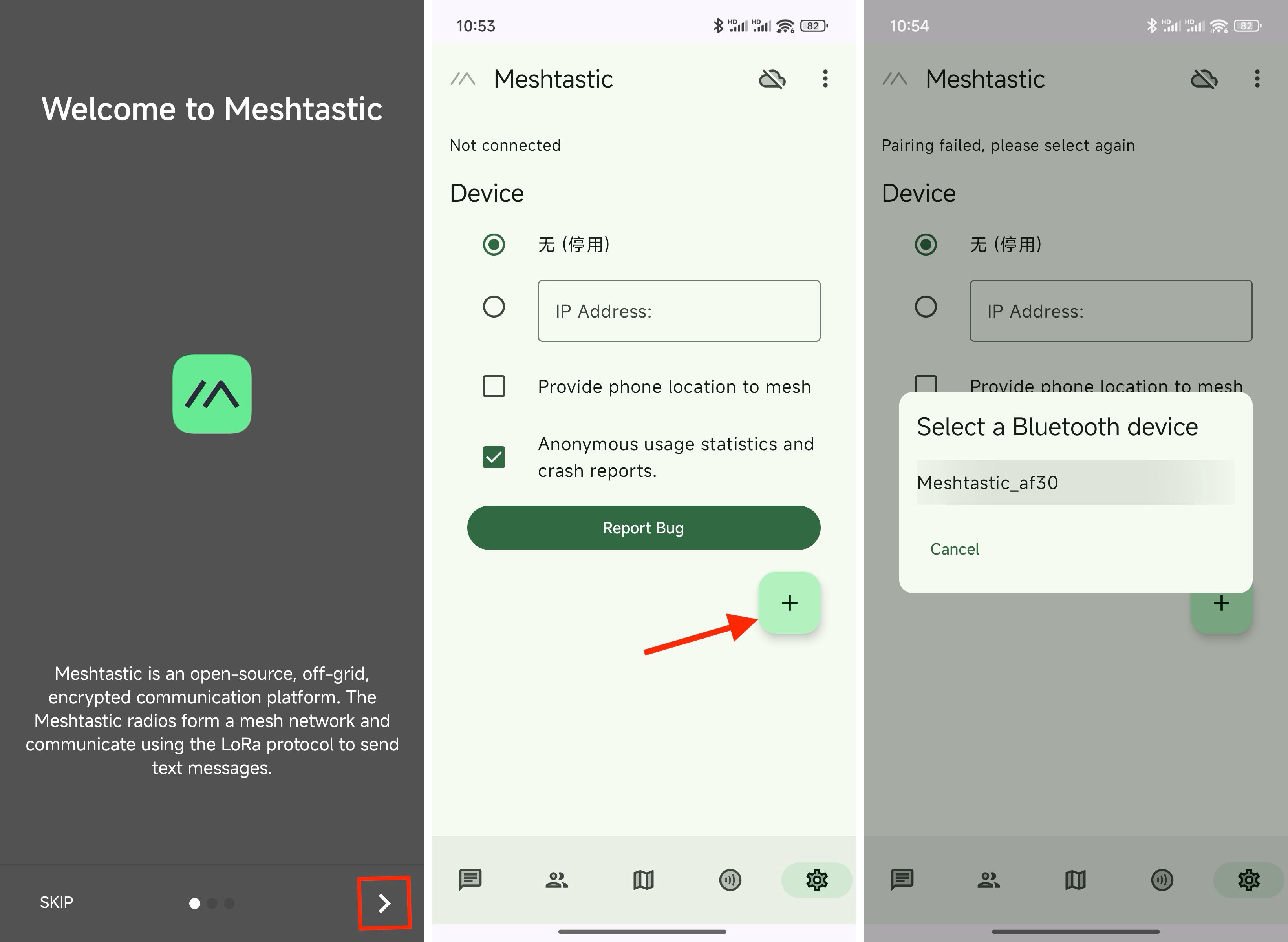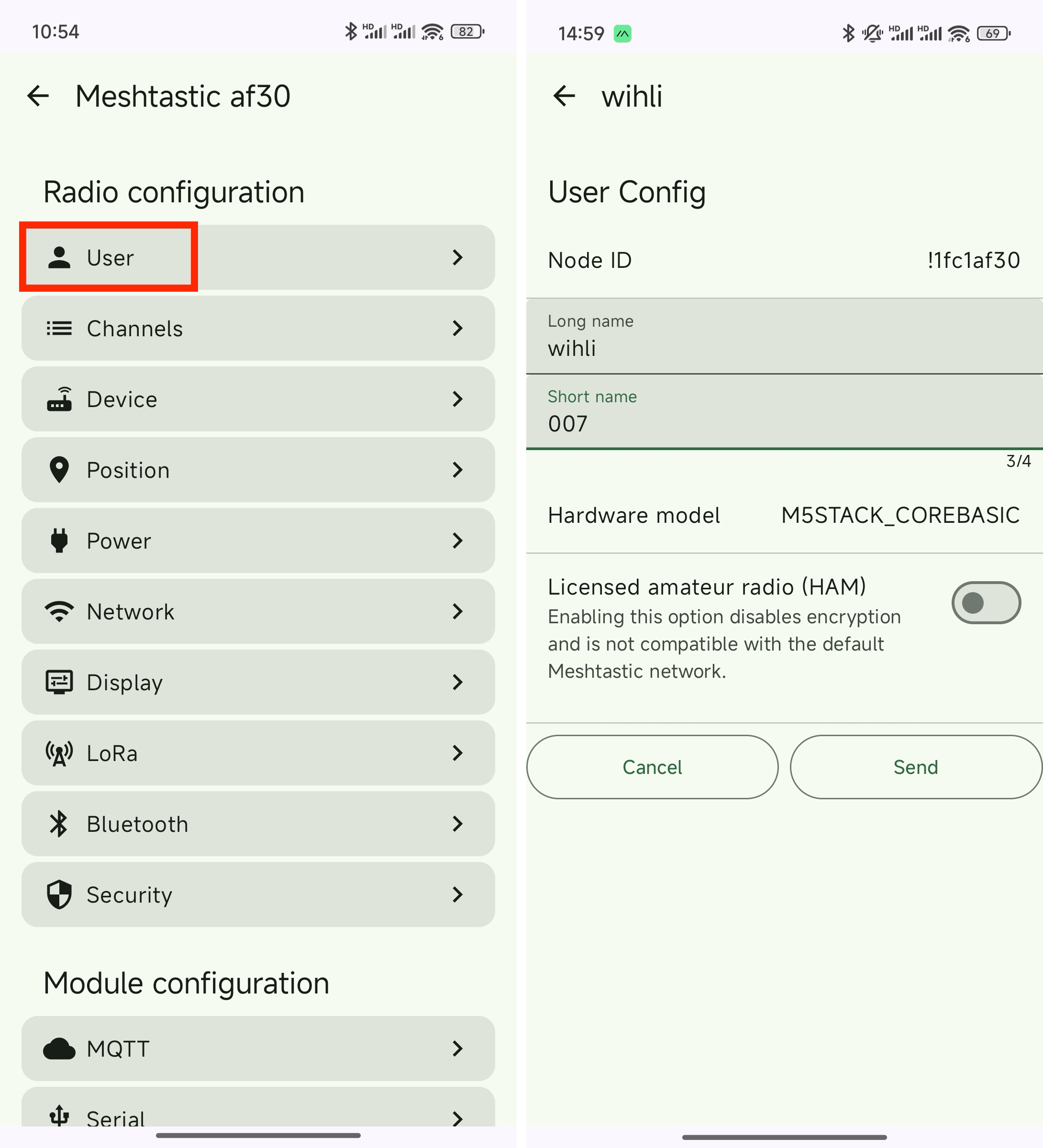Cardputer-Adv + Cap LoRa868 を使った Meshtastic の利用方法
1.Meshtastic の紹介
詳しくは、M5Stack 製品で Meshtastic を使う と Meshtastic 公式サイト をご参照ください。
2.準備作業
ハードウェアの準備
- Cardputer-Adv
- Cap LoRa868
- Android / iOS スマートフォン
- Windows / macOS / Linux パソコン


M5Burner のインストール
M5Burner は、M5Stack によって提供されている統合ファームウェア書き込みツールです。このツールを使えば、さまざまなデバイスに簡単にファームウェアを書き込むことができます。
お使いのコンピューターのオペレーティングシステムに応じて、以下のリンクから M5Burner の適切なバージョンをダウンロードしてインストールしてください。
メインコントローラへのファームウェア書き込み
M5Burner を開き、左側のデバイス一覧の下部にある ALL を選択し、上部の検索ボックスに「Meshtastic」と入力します。検索結果から Cardputer-Adv に対応するファームウェアを選び、Download をクリックします。
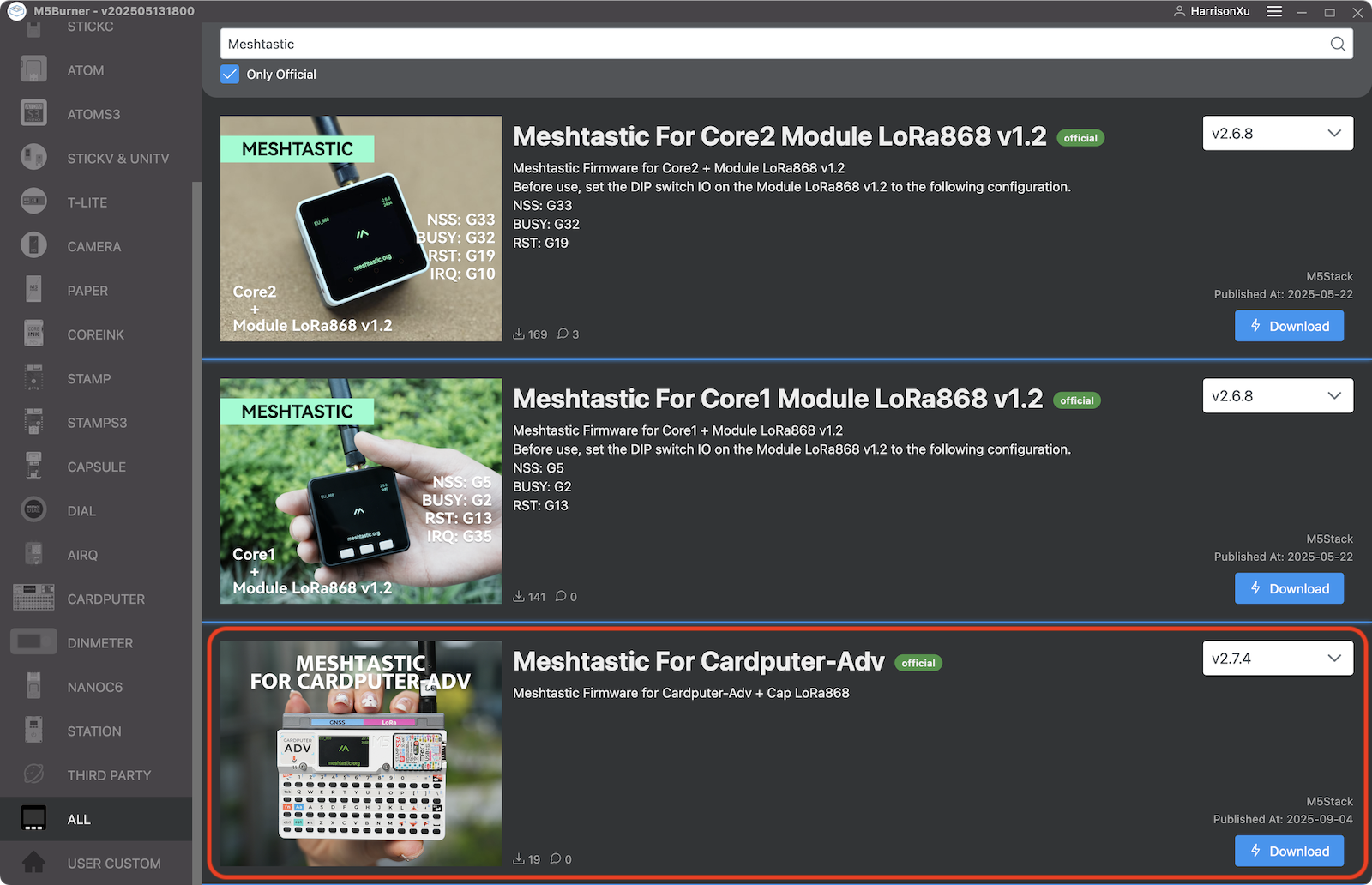
Cardputer-Adv 上面のスイッチを OFF にし、隣の G0 ボタンを押しながら USB-C データケーブルで PC に接続し、その後ボタンを離します。デバイスがダウンロードモードに入ります。Burn をクリックし、対応する USB ポートとボーレート 1500000 を選択、Start をクリックして書き込みを開始します。Burn successfully, click here to return と表示されたらボタンをクリックしてください。完了後、Cardputer-Adv と PC の接続を外します。
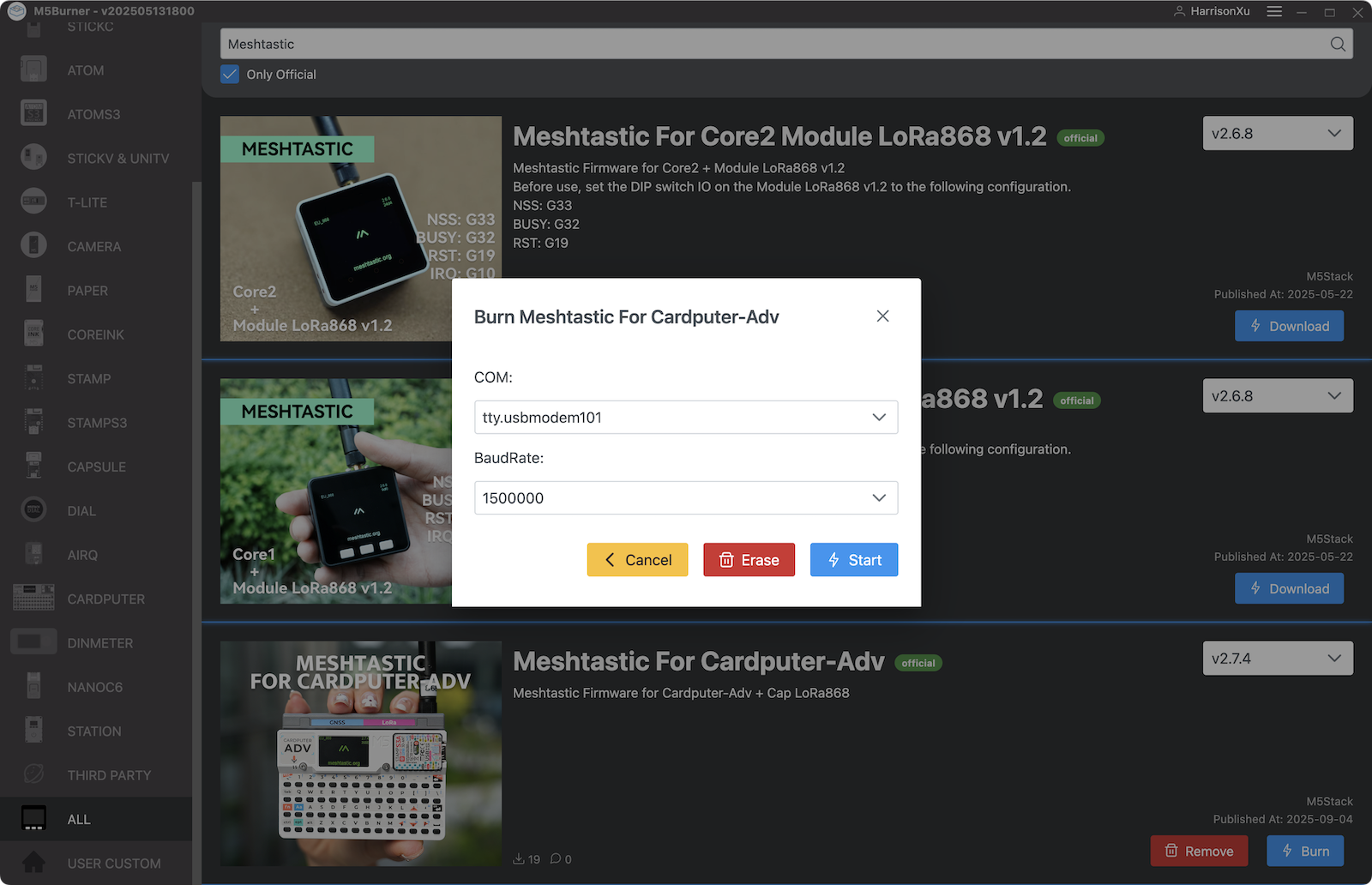
書き込み中に問題が発生した場合、PC に USB ドライバのインストールが必要となる可能性があります。詳しくは Cardputer-Adv の製品ドキュメントページ を参照してください。
デバイスの取り付けと起動
Cap LoRa868 に付属するアンテナを取り付けた後、Cardputer-Adv に装着します。正しくしっかり装着したことを確認したら、上面のスイッチを ON にするか、USB-C ケーブルを接続して電源を供給します。起動後に Set the LoRa region 画面が表示されます。ハードウェアの種類に応じて地域パラメータを設定する必要があります(本例では EU_868)。操作方法は、上面の G0 ボタンを短押しして次のオプションに移動し、G0 ボタンを長押しして選択を確定します。

選択を確定するとデバイスが再起動します。起動画面には Meshtastic の "//\" アイコン、左上に地域パラメータ、右上にファームウェアバージョン、本体のショートネーム(4 文字の英数字コード)が表示され、その後メイン画面に移行します。

スマートフォンとの連携・名称の変更
お使いのスマートフォンのオペレーティングシステムに応じて、以下のリンクから Meshtastic アプリをダウンロードしてインストールしてください。
- Meshtastic 公式ダウンロードページ
- iOS - App Store
- Android - Google Play または GitHub から APK をダウンロード
iOS 版と Android 版の Meshtastic アプリは基本的な機能は同じですが、インターフェースが大きく異なるため、それぞれの操作手順とスクリーンショットを以下に分けて説明します。アプリの機能やインターフェースは随時更新される可能性があります。以下の説明は参考用です。必ず最新版アプリの実際の操作に従ってください。
これで準備作業はすべて完了し、日常的に使用を開始できます。
3.機能の使用
モバイルアプリ
Meshtastic モバイルアプリは一般的なインスタントメッセージアプリに似ており、チャンネルメッセージ(グループチャットに相当)や個別チャットメッセージの送受信が可能です。また、チャンネルの作成、共有(招待)、参加も行えます。
モバイルアプリの詳細な説明については、Meshtastic 公式ドキュメントを参照してください:
位置情報
Cap LoRa868 には GNSS / GPS が搭載されており、Meshtastic モバイルアプリの Mesh Map / Map ページで付近の Meshtastic デバイスの位置を確認できます。これにより、屋外などの場面で仲間同士が互いの位置を簡単に確認できます。
デバイス操作
Cardputer-Adv にはフルキーボードが搭載されており、文字入力に対応しています。本体のファームウェアにもメッセージ送受信などの基本機能が含まれています。

上図はメイン画面で、下部のアイコンはデフォルトで非表示になっています。G0 ボタンを短押しすると右にページを切り替え、キーボード右上の ⬅️ backspace キーを短押しすると左にページを切り替えます。ページは左から右の順に並んでいます:
- ホームページ:近隣のオンラインノード数と直近のオンライン時間、GNSS / GPS 衛星数、ChUtil チャンネル利用率、本デバイスのロングネームとショートネームなどの情報を表示します。
- 最近のメッセージページ:直近に受信したメッセージの時刻、送信者、メッセージ内容を表示します。
- ノード信号ページ:近隣のオンラインノードの信号情報を表示します。内容にはショートネーム、直近のオンライン時間、距離、信号強度などが含まれます。
- ノード方向ページ:近隣のオンラインノードの方向情報を表示します。本ノードを中心として、他ノードが真北を基準に時計回りでどの角度にあるかを示します。
- 位置情報ページ:本機の GNSS / GPS で取得した情報を表示します。日付、緯度経度、標高、コンパスなどが含まれます。
- LoRa情報ページ:本機の LoRa 設定を表示します。地域、プリセット、具体的な周波数、チャンネル利用率などが含まれます。
- メモリ使用状況ページ:本機の Heap Memory と Flash Storage の使用状況、ファームウェアバージョン、稼働時間を表示します。
- 現在時刻ページ:現在の時・分・秒を表示します。このページは Bluetooth でスマートフォンと接続している場合、または GNSS / GPS に信号がある場合のみ表示されます。
- 特定ノードページ:近隣の単一オンラインノードの詳細情報を 1 ページで表示します。このページは複数存在する可能性があります。

上図のように、各ページで G0 ボタンを長押し または ↩️ Enter キーを短押しすると、対応するメニューを呼び出せます。メニュー内では、G0 ボタンを短押しして次の項目に移動し、G0 ボタンを長押し または ↩️ Enter キーを短押しして選択を確定します。
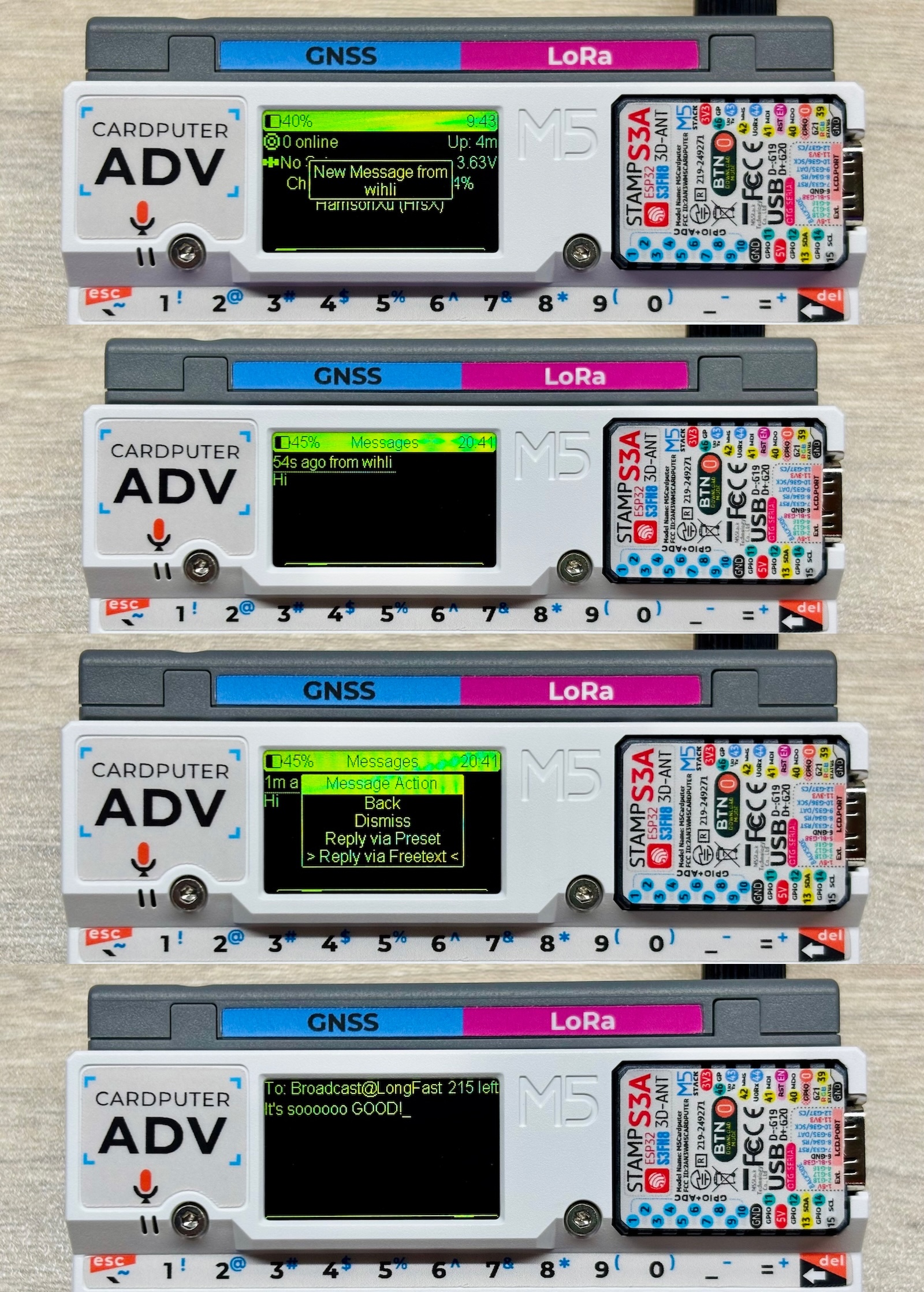
上図はメッセージの受信と返信操作を示しています。返信時にはプリセットメッセージを選択するか、自由に文字を入力できます。プリセットメッセージはモバイルアプリで変更可能です。自由入力した文字は ↩️ Enter キーを短押しして送信します。
メイン画面の任意のページで、キーボードの文字/数字/記号キーを押すことで、すぐに自由入力が可能です。文字入力中に Aa キーを短押しすると大文字ロックを切り替え、⬅️ backspace キーを短押しすると左側の文字を 1 つ削除できます。
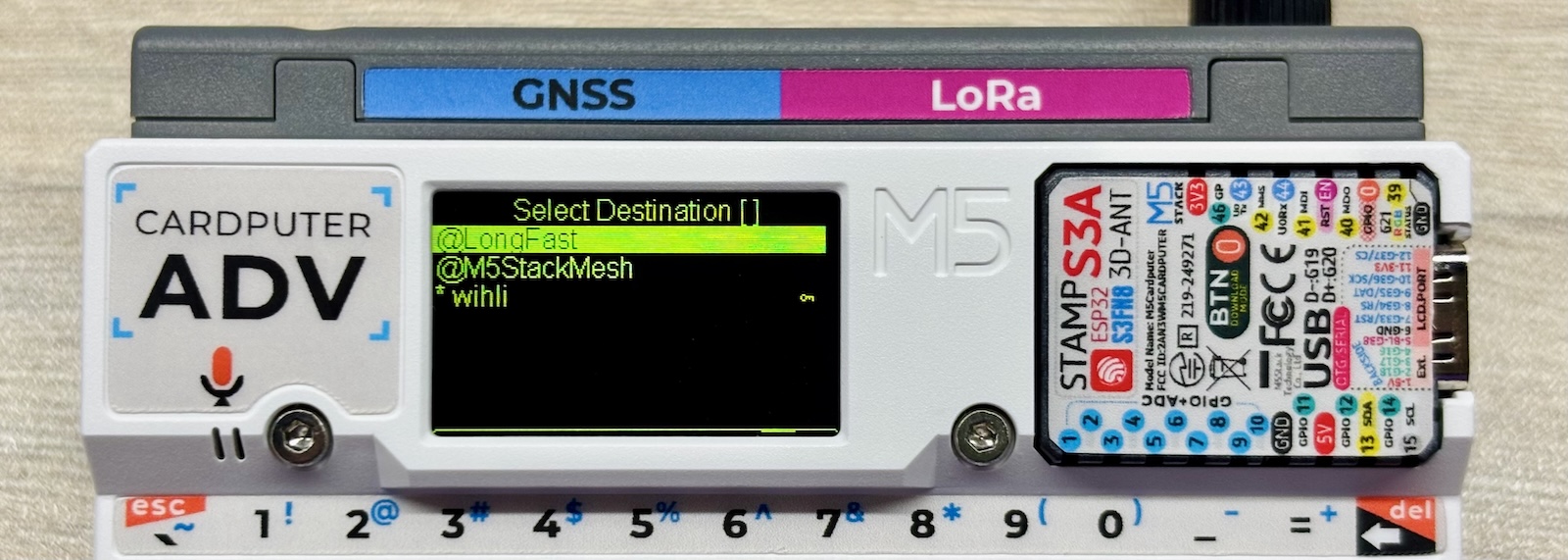
上図のように、文字入力ページで tab キーを短押しすると送信可能なチャンネル(グループチャット)やノード(個別チャット)が表示されます。G0 ボタンを短押しして次の選択肢に移動し、G0 ボタンを長押し または ↩️ Enter キーを短押しして選択を確定します。
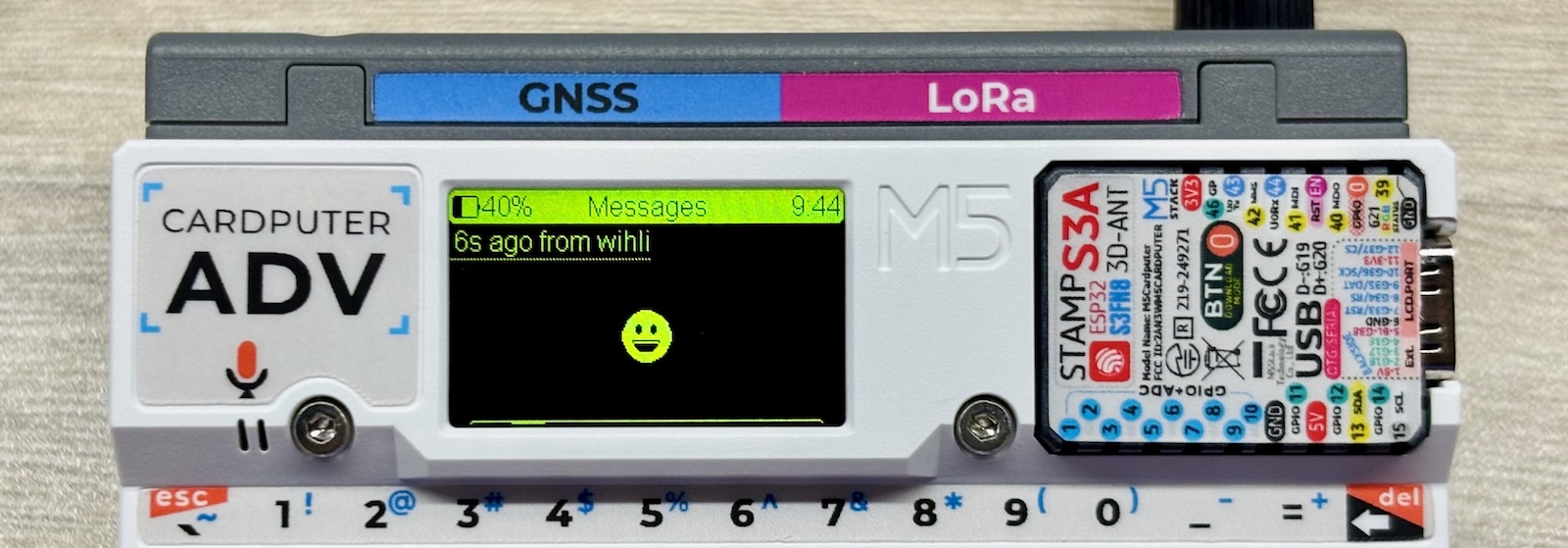
ファームウェアは一部の Emoji 表示にも対応しています 😀
4.関連リンク
5.関連動画
Coming soon...